1、Photo Station 在安装后,会默认的在第一块硬盘中添加photo的文件夹我们不想这个文件夹在硬盘1中

2、要先进入群晖后台管理页面在桌面中找到控制面板

3、在控制面板中,选择共享文件夹

4、进入共享文件夹,
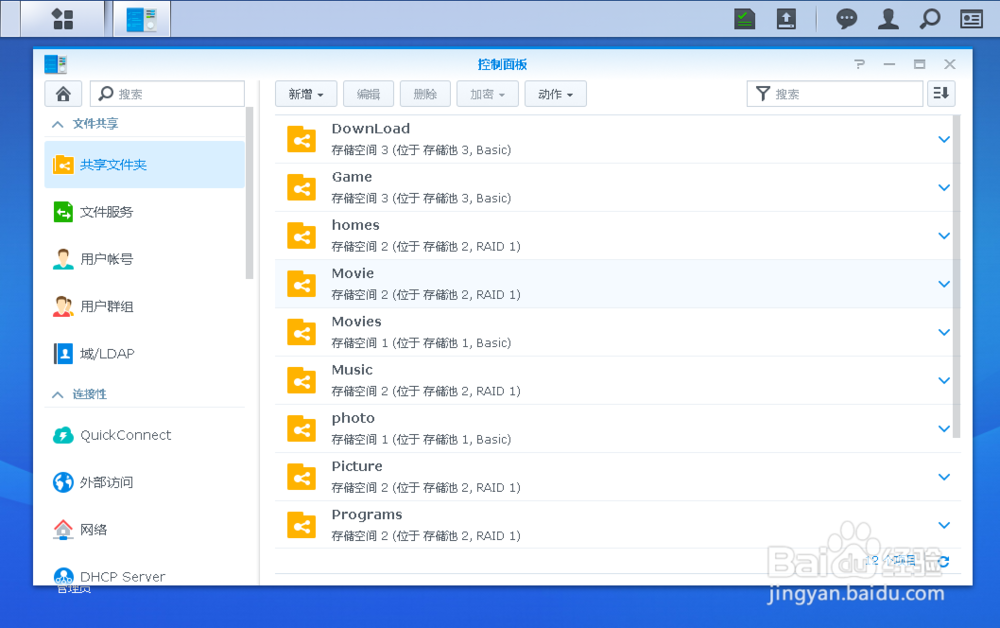
5、在photo文件夹中单击右键选择编辑菜单
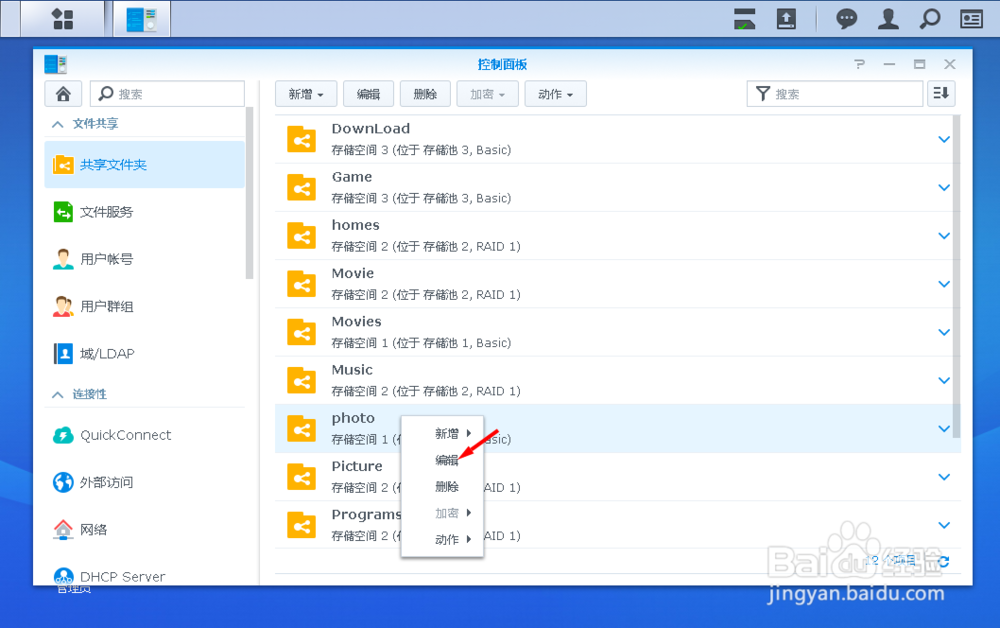
6、在文件夹属性中,找到所在位置

7、修改所在位置,点确定会有提示继续

8、如果Photo Station 有启用,这里会给出提示,要先停用才可以修改位置

9、停用Photo Station 后,在回到刚才的画面,重复上面的步骤就会开始进行修改了

10、修改后,就可以看到所在位置已经改变了

